如何使用正確的方法連接AirPods和iPhone
 來自 歐麗莎 / 16年2023月09日 00:XNUMX
來自 歐麗莎 / 16年2023月09日 00:XNUMX 你好! 我有一點小情況,希望有人能幫助我。 我是 iOS 設備新手,這是我第一次將 AirPods 連接到我的 iPhone。 因此,我不知道該怎麼做,尤其是我對 iPhone 的功能還不熟悉。 有人會指導我如何將兩部 AirPods 連接到一部 iPhone 嗎? 我非常感謝你的幫助。 謝謝你!
將 AirPods 連接到 iPhone 是最簡單的操作過程之一。 但如果這是您第一次,對如何操作感到困惑是可以理解的。 因此,讓這篇文章幫助您完成將 AirPods 連接到 iPhone 的正確過程。 除此之外,將 AirPods 添加到“查找我的 iPhone”以及修復無法連接的過程也將在本文後面作為獎勵部分介紹。 這樣,您就可以保證 AirPods 與 iPhone 的連接過程成功。請繼續下面的操作,並遵守每個部分的簡化說明。
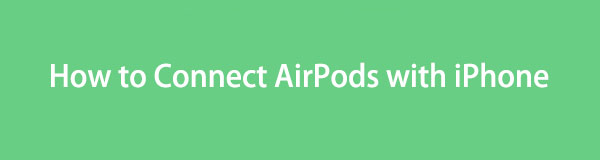

指南清單
第 1 部分:如何在設置中將 AirPods 連接到 iPhone
將 AirPods 連接到 iPhone 的常用方法是通過控制中心。 如果打開控制中心,只需點擊藍牙功能,屏幕上就會自動彈出包括 AirPods 在內的可用設備。 您可以從那裡點擊 AirPods 將其連接到 iPhone。 但如果您想訪問整個藍牙功能及其選項,只需通過 設定 應用程序。
請參考以下簡單指南,了解如何在“設置”中將 AirPods 連接到 iPhone:
步驟 1在開始之前,請確保您的 iPhone 已更新到最新的 iOS 版本,以避免以後遇到麻煩。 然後,進入 設定 應用,然後點擊 藍牙 立即選項卡。
步驟 2然後,啟用屏幕頂部的藍牙滑塊。 打開 AirPods 保護殼並將其放在 iPhone 附近,以便設備檢測到它。 一旦您的 AirPods 出現,請點擊 連結 彈出窗口上的選項卡即可成功鏈接您的 AirDrop。
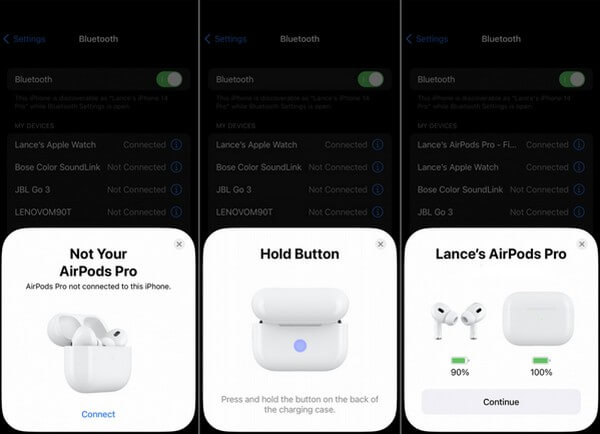
第 2 部分:如何添加 AirPods 以查找我的 iPhone
查找我的 iPhone 是一項 Apple 功能,主要用於定位您擁有的 Apple 設備。 因此,如果您有 AirPods,請將它們添加到“查找我的 iPhone”功能中。 這樣,如果發生意外而丟失了 AirPods,您可以輕鬆找到它們。
請注意以下簡單的步驟,了解如何將 AirPods 添加到“查找我的 iPhone”:
步驟 1首先,通過點擊啟用設備的“查找我的 iPhone”功能 設定 > 您的個人資料 > 找到我的 > 查找我的iPhone,然後在以下屏幕上切換“查找我的 iPhone”滑塊。 您還必須啟用以下功能以保護位置選項。
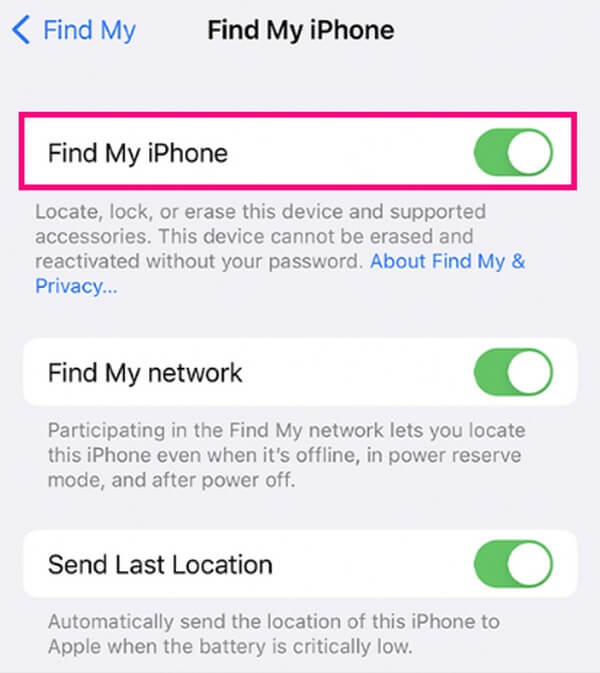
步驟 2之後,繼續進行 藍牙 並按照上一部分的說明將 AirPods 與設備配對。 當您的 AirPods 連接到 iPhone 時,點按 AirPods 名稱右側的信息圖標。 然後,向下滾動以激活“查找我的網絡”滑塊,將其添加到“查找我的 iPhone”功能中。
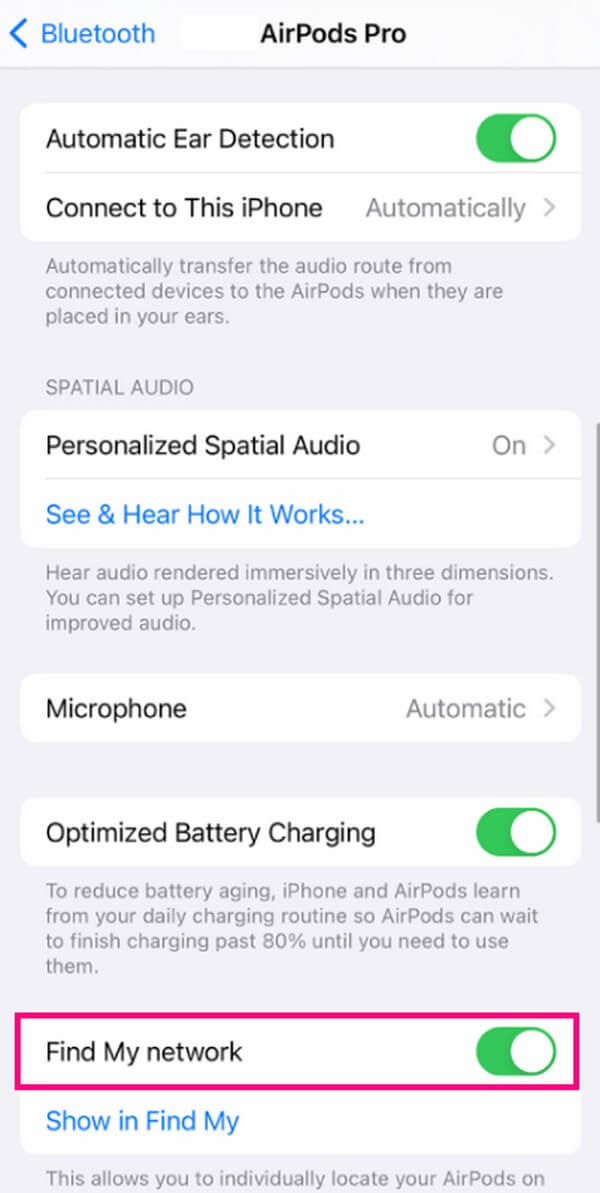
FoneLab使您可以將iPhone / iPad / iPod從DFU模式,恢復模式,Apple徽標,耳機模式等修復到正常狀態而不會丟失數據。
- 修復禁用的iOS系統問題。
- 從禁用的iOS設備中提取數據,而不會丟失數據。
- 它是安全且易於使用的。
第 3 部分:如果無法連接 AirPods,如何修復
如果在完成上述過程後您仍然無法連接 AirPods,則可能是這種情況背後存在問題。 因此,您可能需要執行可能導致問題的方法。 以下是我們準備為您提供幫助的技巧。
選項 1. 重啟 iPhone
執行重新啟動是修復設備上小問題的最基本技術之一。 無論使用 iPhone、Android 等,重啟都是讓 AirPods 成功連接 iPhone 的有效解決方案。 但正如前面提到的,它只能修復小問題。 因此,如果設備面臨更嚴重的問題,請繼續執行下一個選項。
遵循以下用戶友好流程 重啟你的iPhone 如果在確定如何將 AirPods 連接到另一部 iPhone 後仍無法連接 AirPods:
在沒有 Home 鍵的情況下重新啟動 iPhone:快速按下 iPhone 的 提高音量 鍵,緊接著是 降低音量 鑰匙。 然後長按 側 按住 鍵幾秒鐘,直到屏幕顯示 Apple 徽標後才鬆開。
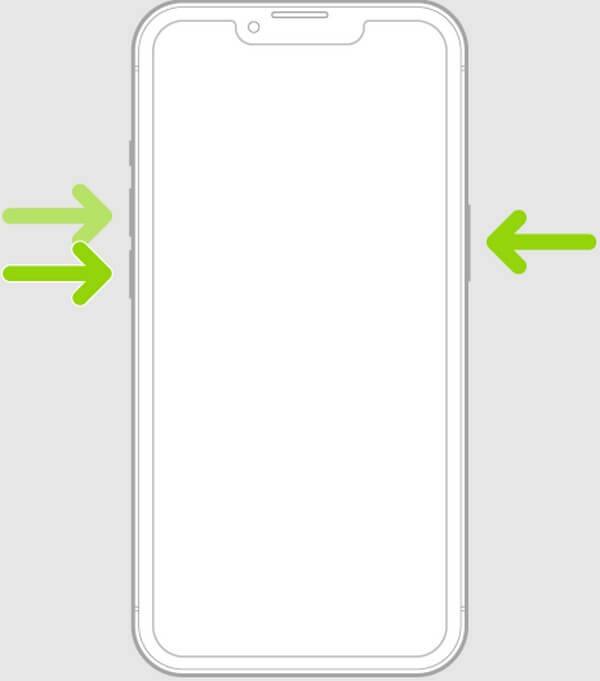
使用“主頁”按鈕重新啟動 iPhone:長按 iPhone 的 側 or 頂部 鍵,具體取決於您的設備,以及 首頁 鍵幾秒鐘。 當 iPhone 屏幕顯示 Apple 徽標時,在重新啟動時鬆開按住鍵。
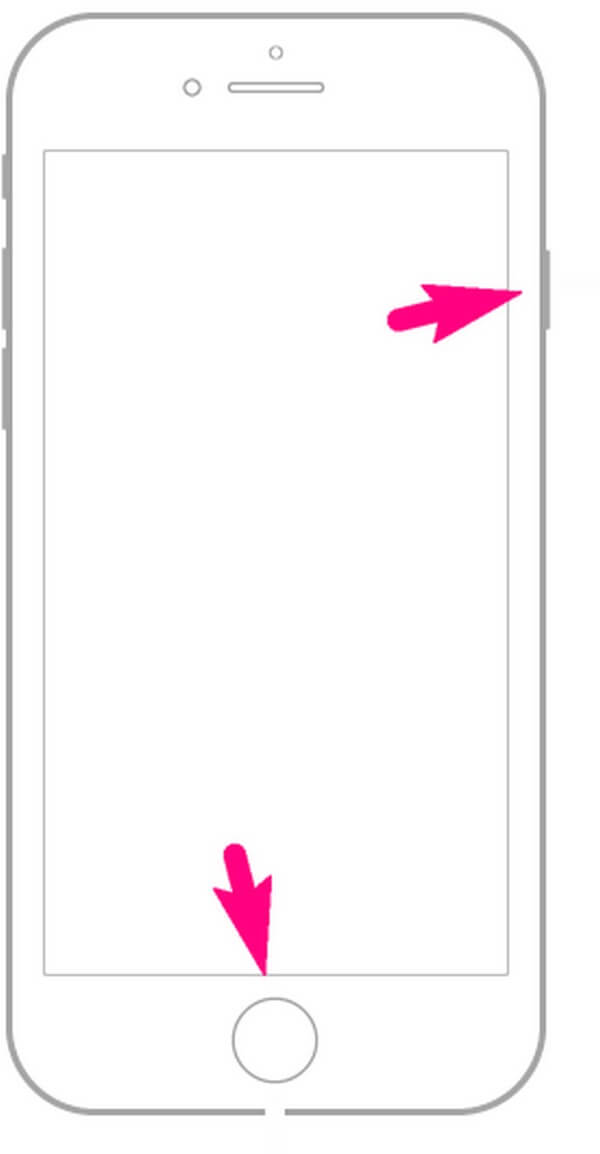
選項2.使用FoneLab iOS系統恢復
當您的設備的 iOS 系統遇到問題時, FoneLab iOS系統恢復 是您可以信賴的工具。 該計劃能夠勝任 修復 iPhone 上的異常情況、iPad等。與其他修復方法不同,它提供2種修復模式:標準和高級。 因此,您可以自由選擇是要擦除和清理所有設備數據還是保持原樣。
FoneLab使您可以將iPhone / iPad / iPod從DFU模式,恢復模式,Apple徽標,耳機模式等修復到正常狀態而不會丟失數據。
- 修復禁用的iOS系統問題。
- 從禁用的iOS設備中提取數據,而不會丟失數據。
- 它是安全且易於使用的。
如果您無法使用以下命令將 AirPods 連接到 iPhone,請模仿下面的無障礙說明來解決問題 FoneLab iOS系統恢復:
步驟 1FoneLab iOS系統恢復網站將提供該工具的安裝程序文件; 你只需點擊 免費下載 標籤來獲取它。 下載後,繼續使用程序權限並開始在計算機上安裝。 完成後,您終於可以啟動修復工具了。
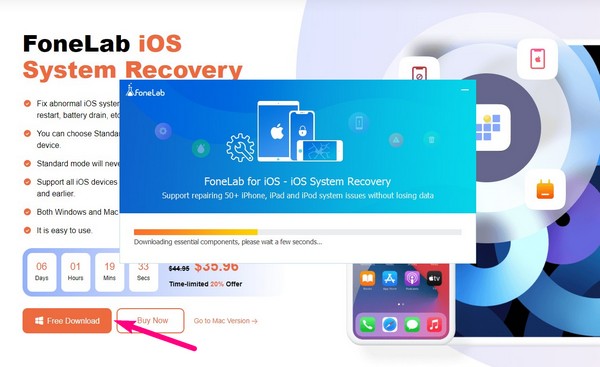
步驟 2找到 iOS系統恢復 該工具的主要界面上的框。 然後,單擊它進入以下包含 iOS 系統問題列表的屏幕。 點擊 開始 點擊右下角繼續。
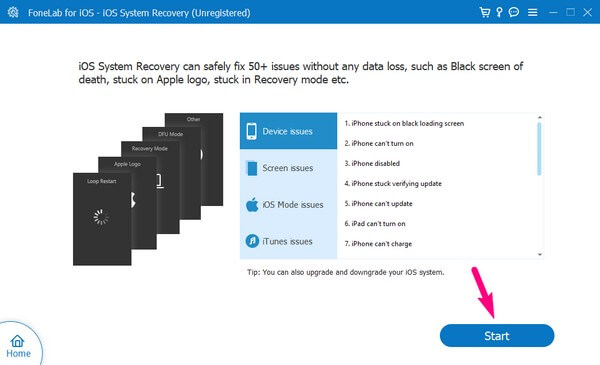
步驟 3下一個界面將要求您將 iPhone 連接到計算機。 使用閃電電纜讓修復程序識別您的設備。 之後,選擇您喜歡的維修類型,並確保在選擇之前仔細閱讀其說明。 接下來,點擊 確認.
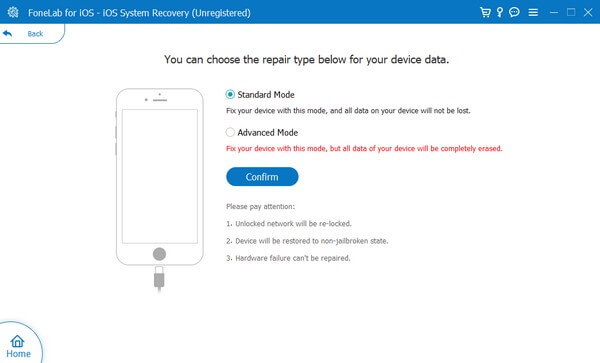
步驟 4以下界面將顯示不同 iPhone 或 iOS 版本的說明。 單擊並按照為您的設備版本指定的選項進行操作。 它將引導您進入恢復模式,並且將下載用於修復問題的固件。 接下來,使用固件修復問題並嘗試再次將 AirPods 連接到 iPhone。
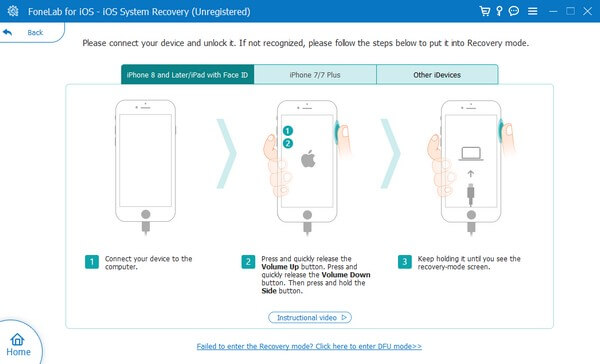
FoneLab使您可以將iPhone / iPad / iPod從DFU模式,恢復模式,Apple徽標,耳機模式等修復到正常狀態而不會丟失數據。
- 修復禁用的iOS系統問題。
- 從禁用的iOS設備中提取數據,而不會丟失數據。
- 它是安全且易於使用的。
第 4 部分. 有關如何將 AirPods 連接到 iPhone 的常見問題解答
1. 為什麼我的AirPods無法連接到iPhone?
您的 AirPods 電池可能已耗盡,您必須先將其放回充電盒中。 充電一段時間後,嘗試重新連接,看看是否有效。 其他可能的原因包括過時的 iOS 版本或您的設備或 iOS 系統存在問題。
2. AirPods 上的橙色指示燈代表什麼意思?
AirPods 上的橙色燈通常表示電池電量低。 因此,這意味著是時候為您的 AirPod 充電盒充電以使其再次充滿電了。 同時,如果它閃爍,則可能是由於一般的連接問題。
我們希望您能夠使用我們在上面文章中介紹的技術成功地將 AirPods 連接到 iPhone。 要解決更多設備問題,請訪問 FoneLab iOS系統恢復 網站。
FoneLab使您可以將iPhone / iPad / iPod從DFU模式,恢復模式,Apple徽標,耳機模式等修復到正常狀態而不會丟失數據。
- 修復禁用的iOS系統問題。
- 從禁用的iOS設備中提取數據,而不會丟失數據。
- 它是安全且易於使用的。
